Las imágenes JPG pueden aparecer claras y nítidas en la pantalla del ordenador, no se verán igual cuando se impriman. La pixelación, es decir, la aparición de píxeles individuales, es uno de los problemas que se producen con JPG. Ahora, se podrá preguntar, ¿cuál es la solución a esto? Una forma de preservar la calidad de la imagen para imprimir y cargar es convertir de JPG a PDF en Adobe Acrobat. El documento PDF conserva la calidad de la imagen sin aumentar el tamaño del archivo. Ahora, ¿cómo lograrlo? Esta guía lo ayudará a entender cómo convertir JPG a PDF en la herramienta Adobe y la mejor alternativa de Adobe® Acrobat® - PDFelement .

![]() Impulsado por IA
Impulsado por IA
Aparte de Adobe Acrobat Pro, PDFelement es una aplicación potente e intuitiva que principalmente cumple con el propósito de ver, editar y convertir archivos PDF en su sistema informático. Disponible en Windows y Mac, PDFelement es la solución de PDF todo en uno perfecta para manejar todos sus documentos. Estas son algunas de las características principales del software.
- Anotar: puede agregar notas y comentarios en cualquier lugar de su documento PDF. También puede resaltar, tachar y subrayar el texto.
- Protección con contraseña: si está buscando proteger su documento de miradas indiscretas, puede aplicar contraseñas y restringir el acceso a los archivos PDF.
- Convertir: PDFelement le permite convertir una variedad de tipos de archivos (incluyendo JPG) a PDF fácilmente con un solo clic.
- Extraer: si está buscando dividir un documento grande en archivos más pequeños y manejables, puede dividir fácilmente su PDF en dos o más partes según lo requiera.
Comparación entre Adobe® Acrobat® y PDFelement
| Características del producto | PDFelement Descarga Gratuita Descarga Gratuita | Acrobat Standard DC |
|---|

Cómo Crear un PDF desde un JPG con PDFelement
Paso 1. Convertir archivo JPG a PDF
Inicie el software y haga clic en "Crear PDF" en la ventana de Inicio. Seleccione el archivo JPG que desea convertir a PDF. O simplemente arrastre y suelte el archivo JPG en el icono de PDFelement que se encuentra en la barra de tareas de Windows (en la parte inferior de la pantalla).

Paso 2. Guardar el archivo PDF
Guarde su archivo PDF convertido en la ubicación deseada en su sistema haciendo clic en "Guardar como" en la pestaña "Archivo".


![]() Impulsado por IA
Impulsado por IA
Consejos: Cómo convertir JPG a PDF en Adobe Acrobat Pro
Acrobat es un software que ha sido desarrollado por la multinacional estadounidense Adobe Systems. El software presenta numerosas herramientas y aplicaciones que se utilizan para ver, editar, convertir, imprimir y administrar archivos PDF. Aquí hay una guía detallada sobre cómo convertir archivos JPG a PDF utilizando el popular software Adobe Acrobat.
Paso 1. Convertir JPG a PDF
Arrastre el mouse a la opción "Crear PDF" en la ventana de inicio. Navegue al directorio correcto y seleccione el archivo JPG que desea convertir. Haga clic en "Abrir" en el cuadro de diálogo para convertir la imagen JPG a PDF.

Paso 2. Guardar el archivo
Ahora, guarde sus cambios haciendo clic en la pestaña "Archivo" una vez más y seleccionando "Guardar". Ingrese los detalles de su archivo PDF convertido.
Sin embargo, Adobe Acrobat XI finalizará el 15 de octubre de 2017, lo que significa que ya no habrá más actualizaciones de seguridad, actualizaciones de productos ni más atención al cliente. Aunque puede seguir usando el programa, tendrá que enfrentar el hecho de que costará más dinero y tiempo si algo sale mal con el programa. Más importante aún, sus archivo y datos pueden ser inseguros debido a la falta de protección. En este caso, puede verificar aquí para encontrar las mejores alternativas a Adobe Acrobat.
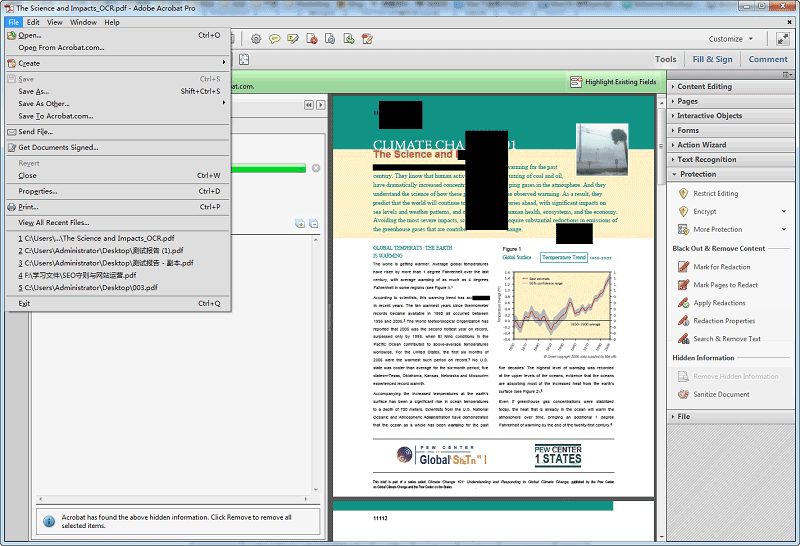
 100% Seguro | Sin anuncios |
100% Seguro | Sin anuncios |






